Anotar no diário
Ao efetuar seu login/senha e entrar no menu principal, selecione o empreendimento cadastrado, logo entrará no segundo menu onde
selecionará no topo da página Anotar no Diário ou no link de atalho localizado no centro da página, lembrando que, o usuário
criador da obra é o usuário master e tem todos os acessos aos módulos enquanto outros usuários só aparecerão opções do acesso permitido pelo cadastramento autorizado anteriormente
no cadastro de Usuários por acesso pelo criador. A anotação do diário é feito por data observando que, a data default é a data do dia e pode ser alterada e dados cadastrados/manipulados até 10 dias antes do dia atual.
O sistema não permite dias posteriores ao dia atual.
Abaixo mostraremos como segue cada cadastramento em seus respectivos módulos que estão dividos em: Tempo, Efetivo, Contratos Fechados, Equipamentos, Entrada de Materiais,
Fotos e Observações.
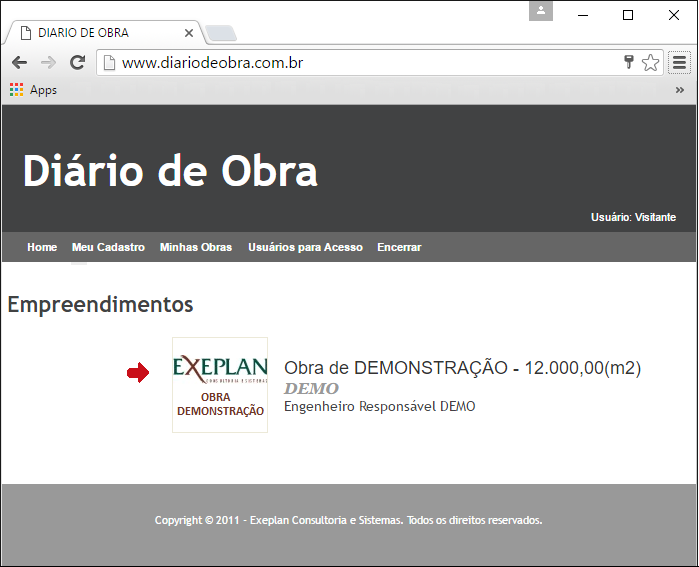
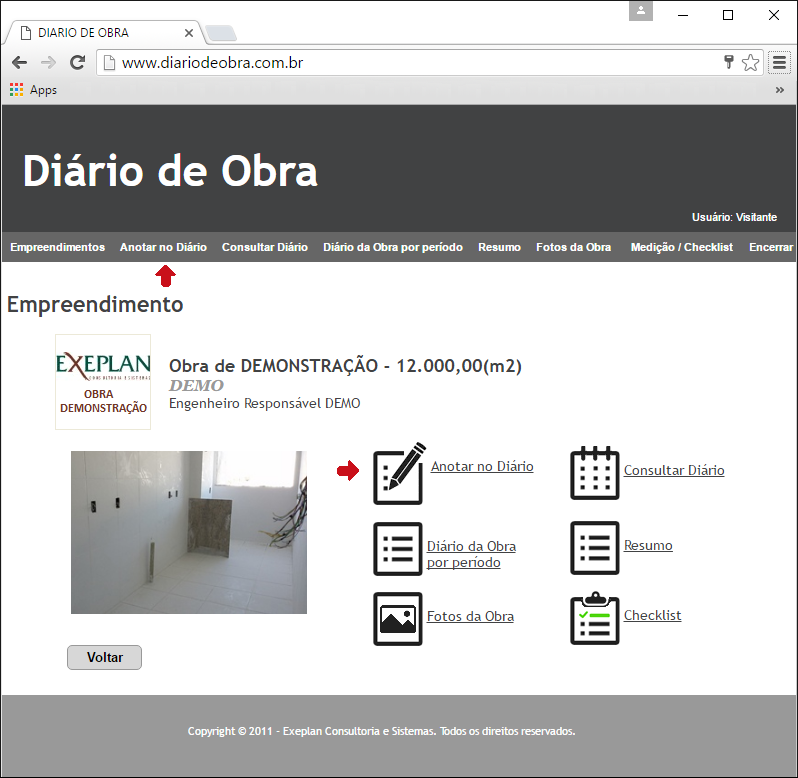
Tempo
Selecione o tempo desejado e defina uma observação do tempo caso necessário, pressione gravar ou de continuidade
a suas anotações no diário e por fim de todos módulos pressione  .
.
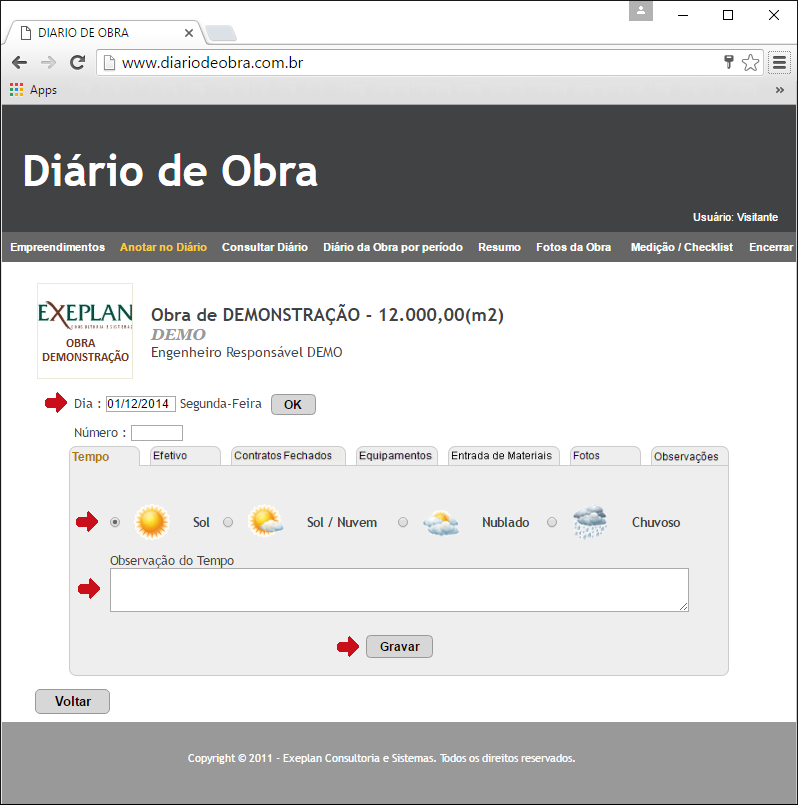
Efetivo
Cadastre aqui as quantidades de funcionários classificados pelos seus cargos e nomes das empresas as quais pertencem,
que estão presentes no dia efetuando suas atividades possibilitando assim, consultar os dias de seus efetivos, tão quanto, relatórios e gráficos
bem definidos da evolução real do seu efetivo sobre média mensal de seus funcionários atuando em sua obra. Pressione gravar ou de continuidade
a suas anotações no diário e por fim de todos módulos pressione  .
.
Para adicionar mais cargos no dia pressione  e para adicionar mais empresas no dia pressione
e para adicionar mais empresas no dia pressione  .
.
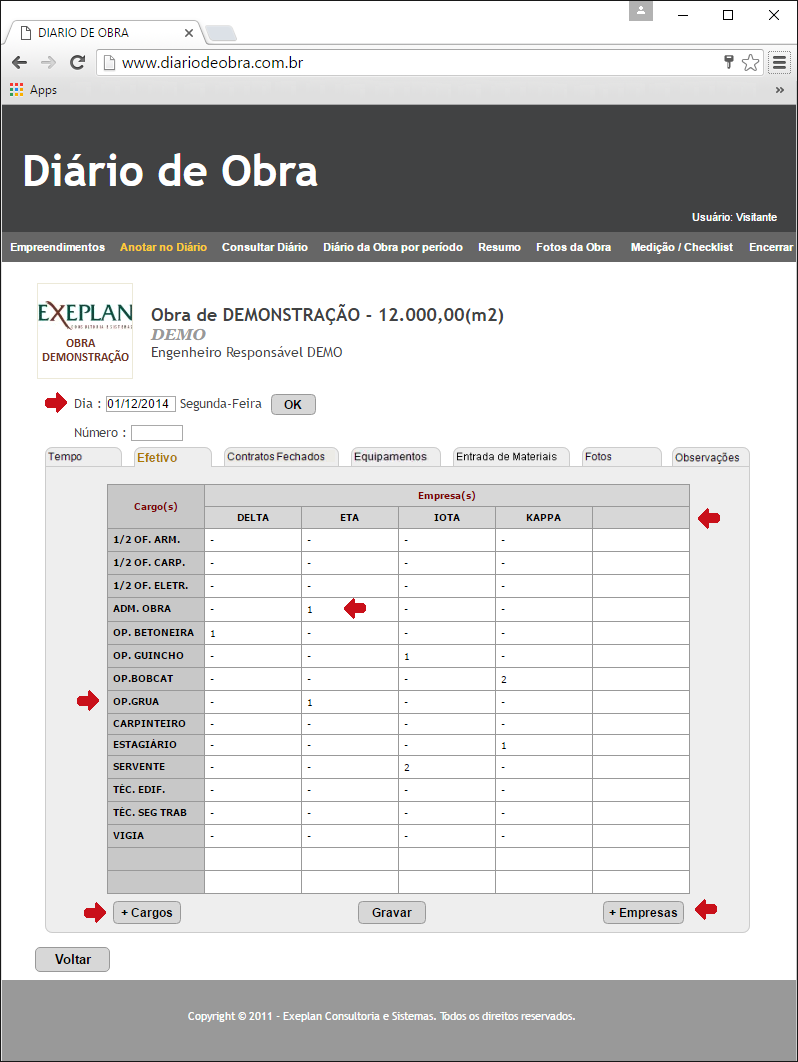
Contratos Fechados
Informe aqui seus contratos fechados adicionando a data do contrato, empresa, serviço, quantidades e valores, também dados do orçamento inicial para disponibilização
de todos seus contratos entre seus usuários, e logo após pressionar o botão gravar aparecerá abaixo, uma relação de contratos já casdastrados.
Para adicionar mais contratos pressione  e para remover um contrato já cadastrado pessione
e para remover um contrato já cadastrado pessione  ao lado do
contrato listado.
ao lado do
contrato listado.
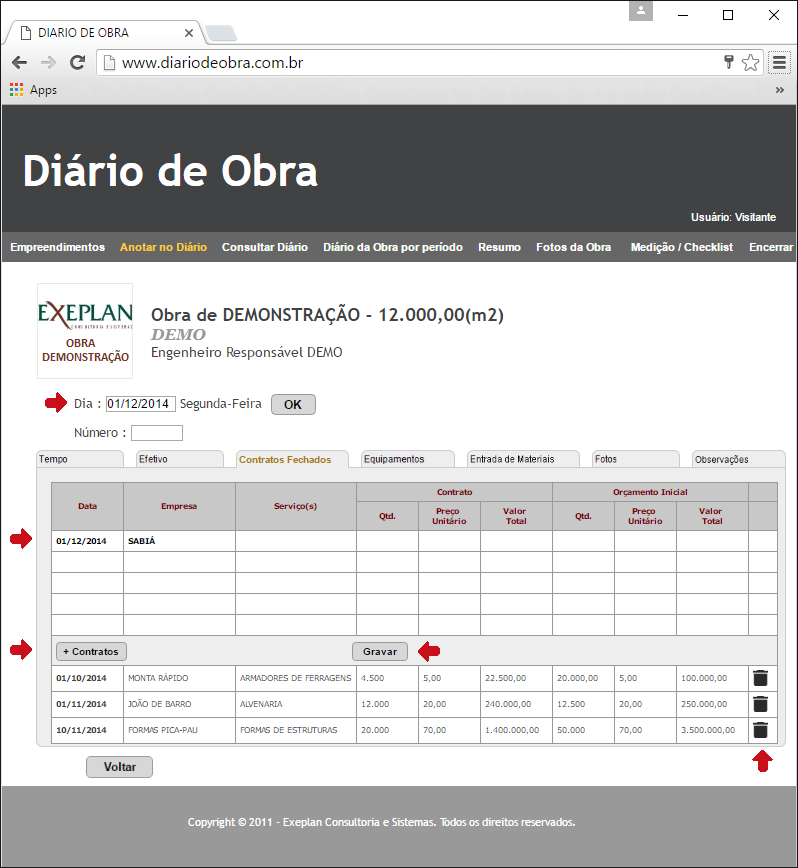
Equipamentos
Cadastre aqui as quantidades de equipamentos classificados pelos seus nomes e das empresas as quais pertencem,
que estão presentes no dia efetuando suas atividades, possibilitando assim, consultar os dias de seus efetivos e relatórios. Pressione gravar ou de continuidade
a suas anotações no diário e por fim de todos módulos pressione  .
.
Para adicionar mais equipamentos no dia pressione  e para adicionar mais empresas no dia pressione
e para adicionar mais empresas no dia pressione  .
.
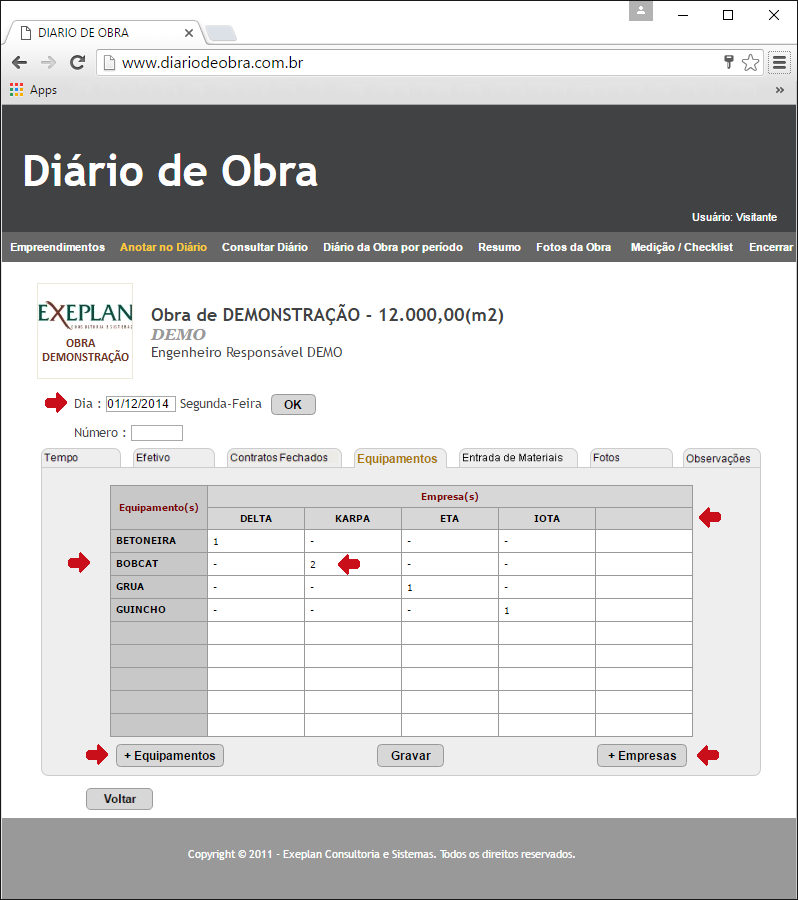
Entrada de Materiais
Informe aqui as entradas de materiais adicionando o número da nota fiscal, fornecedor, material, quantidades e alguma observação, para disponibilização
e controle das entradas de seus materiais para seus usuários, e logo após pressionar o botão gravar aparecerá abaixo, uma relação de entrada de materiais já casdastrados.
Para adicionar mais + Notas Fiscais pressione  e para remover um material já cadastrado pessione
e para remover um material já cadastrado pessione  ao lado do
material listado.
ao lado do
material listado.
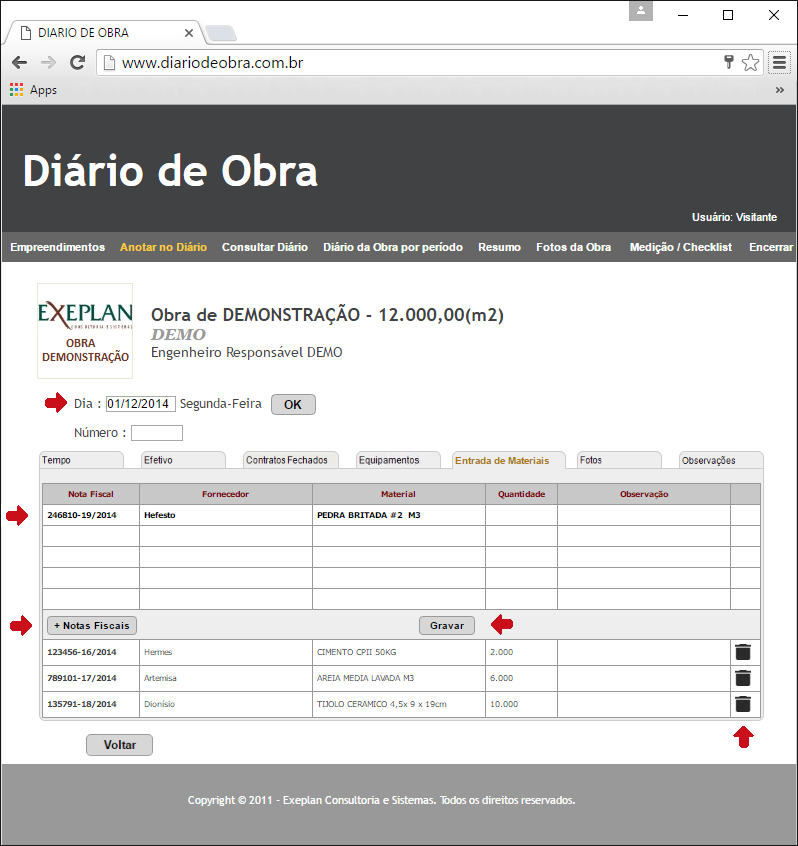
Fotos
Envie aqui suas fotos tiradas do seu empreendimento em relação aos andamentos dos serviços realizados no dia, com uma breve descrição do que se trata, para
criar um banco de dados de fotos, que posteriormente poderão ser visualizadas em consultar diário, em fotos da sua obra, no qual mostrará todas
suas fotos por um periodo determinato, tão como, relátorios por período com as fotos. Para envio, selecione a imagem da foto  , que abrirá uma
nova janela permitindo selecionar o caminho da imagem localizado na sua máquina e descreva no campo abaixo uma descrição do que se trata a imagem tirada na foto, pressione
, que abrirá uma
nova janela permitindo selecionar o caminho da imagem localizado na sua máquina e descreva no campo abaixo uma descrição do que se trata a imagem tirada na foto, pressione  e logo ao término do envio, aparecerá a confirmação que foi enviado com sucesso!
e logo ao término do envio, aparecerá a confirmação que foi enviado com sucesso!
Após enviar suas fotos aparecerá uma relação de fotos enviadas com suas descrições. Para alterar uma descrição, pressione a foto enviada
troque sua descrição e pressione  , para remover a foto no dia pressione
, para remover a foto no dia pressione
 .
.
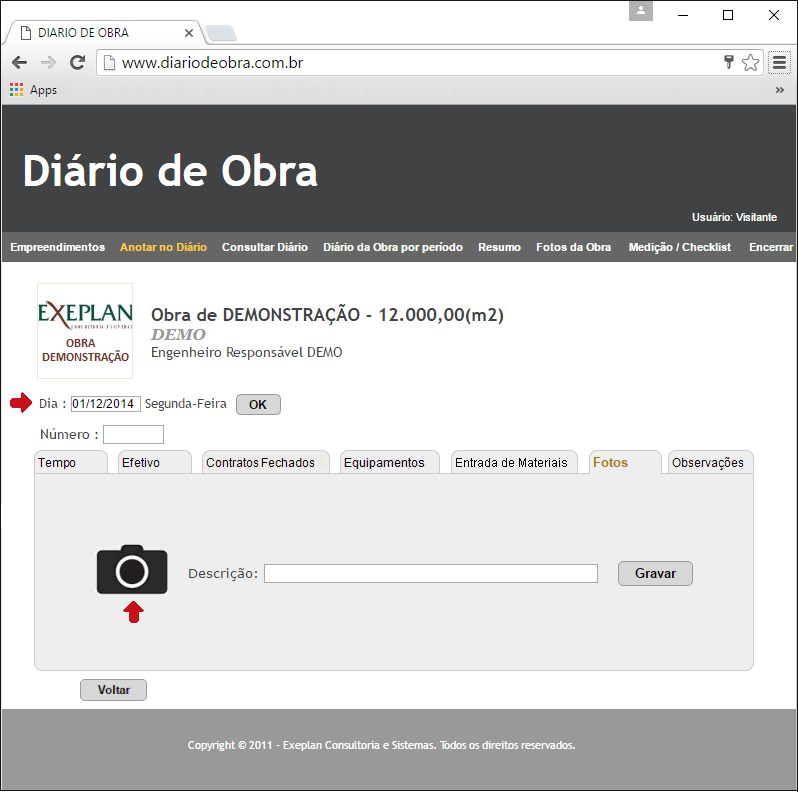
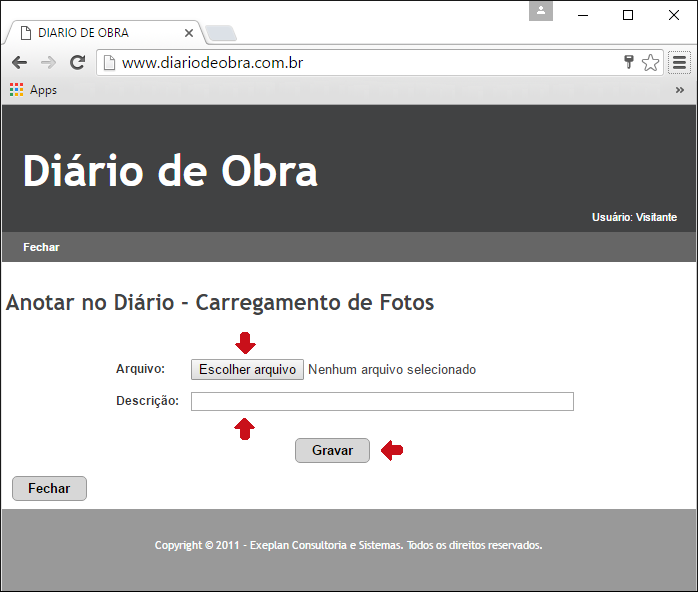
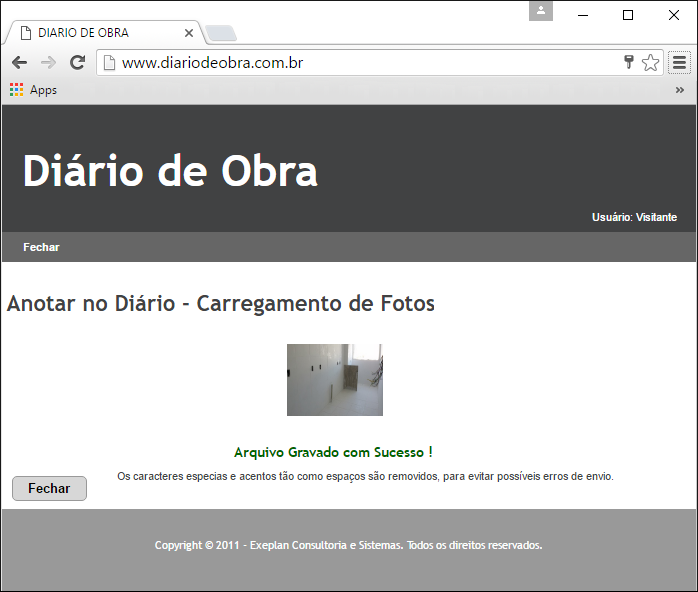
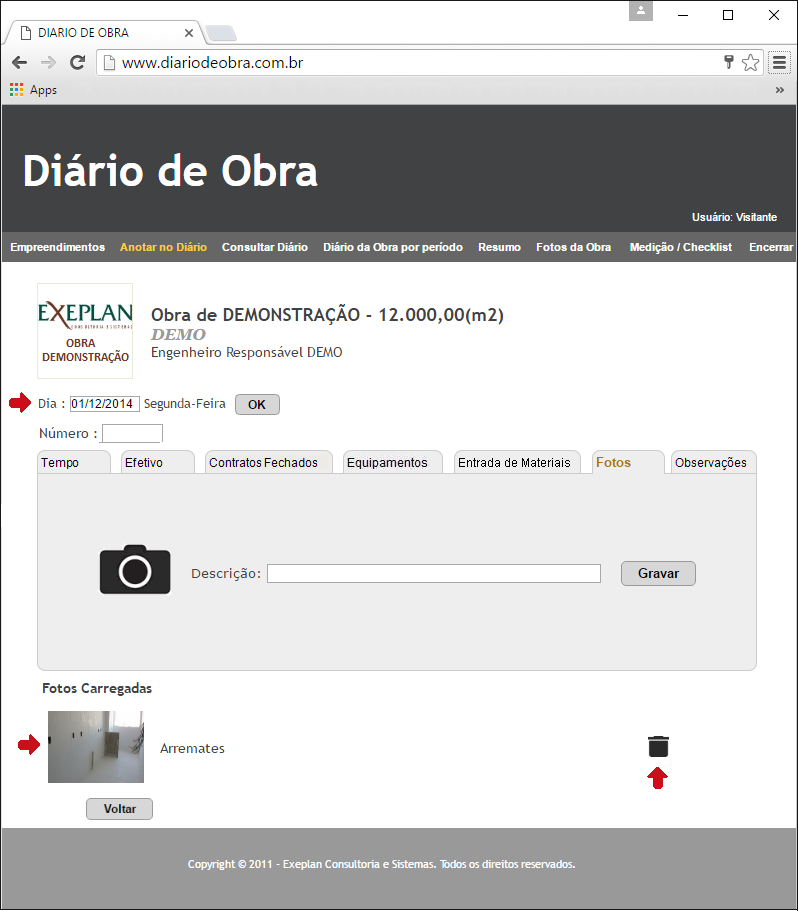
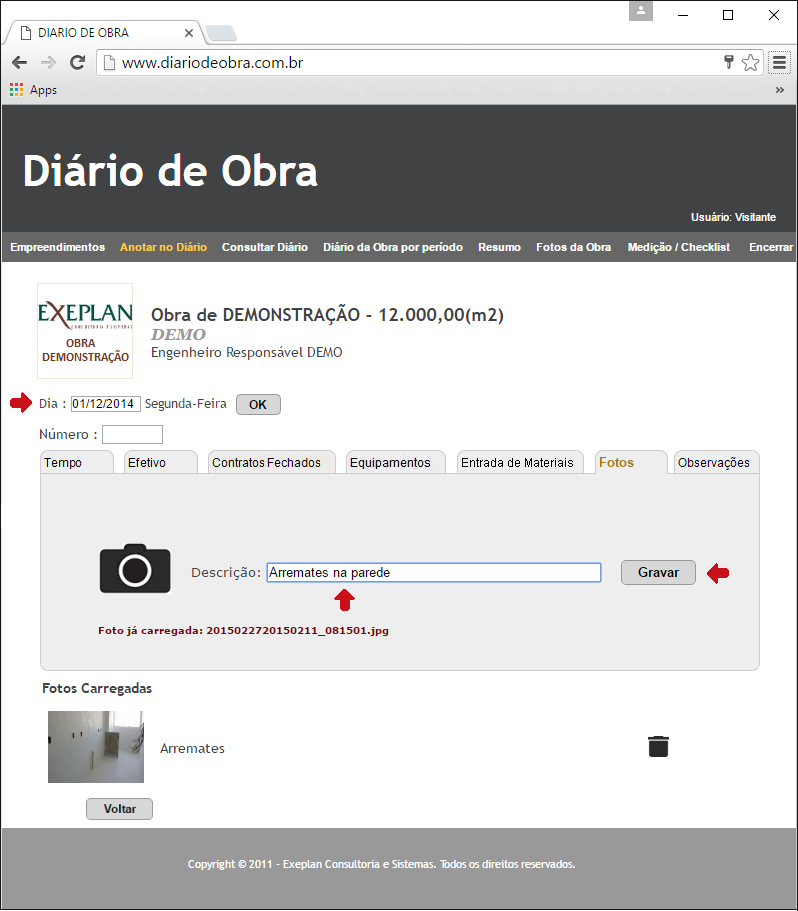
Observações
Descreva aqui suas observações gerais do dia e pressione  . As observações aqui
são gravadas por usuário, somente o usuário que escreveu poderá modificar a sua observação. No Consultar diário e nos relatórios aparecerão todas as observações descritas
de cada usuário do(s) dia(s).
. As observações aqui
são gravadas por usuário, somente o usuário que escreveu poderá modificar a sua observação. No Consultar diário e nos relatórios aparecerão todas as observações descritas
de cada usuário do(s) dia(s).
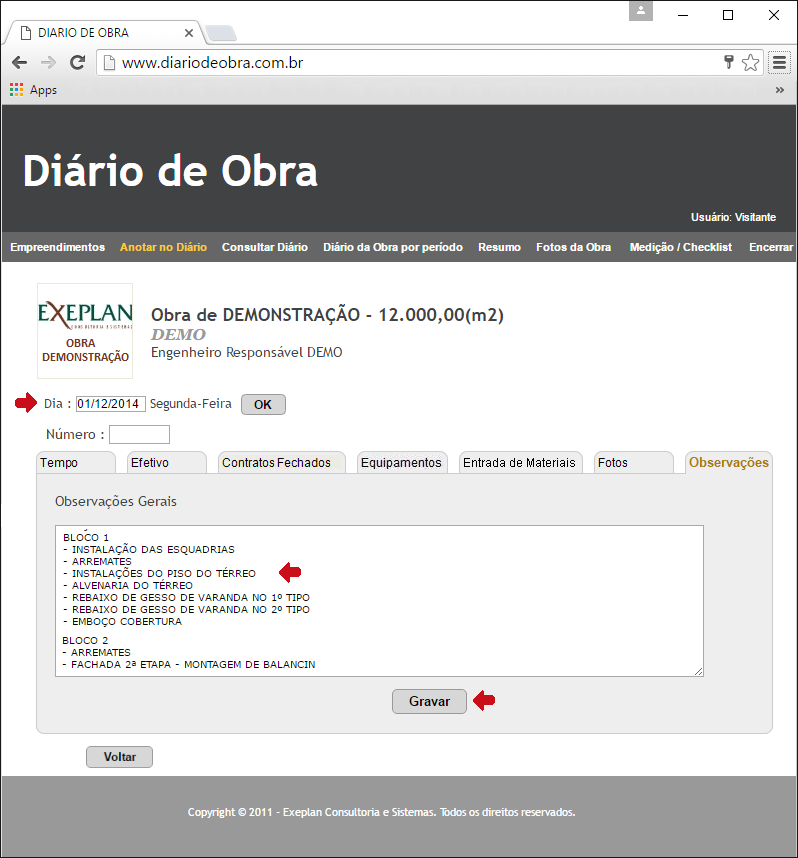
PRONTO!
 Como funciona
Como funciona